オブジェクト レベルのセキュリティ (OLS)
オブジェクト レベルのセキュリティ (OLS) を使用すると、モデル作成者はレポート ビューアーから特定のテーブルまたは列をセキュリティで保護できます。 たとえば、個人データを含む列は、特定の閲覧者のみが表示および操作できるように制限できます。 さらに、オブジェクト名とメタデータを制限することもできます。 これにより、適切なアクセス レベルを持たないユーザーが、従業員や財務記録などのビジネス クリティカルな機密性の高い個人情報を検出できなくなります。 必要なアクセス許可を持たない閲覧者の場合、セキュリティで保護されたテーブルまたは列が存在しないかのように見えます。
OLS を使用するレポートを作成する
RLS と同様に、OLS もモデル ロール内で定義されます。 現時点では、Power BI Desktop で OLS 定義をネイティブに作成することはできません。
Power BI Desktop セマンティック モデルにロールを作成するには、Tabular Editor などの外部ツールを使用します。
表形式エディターを使用してオブジェクト レベルのセキュリティを構成する
Power BI Desktop で、OLS ルールを定義するロールとモデルを作成します。
[外部ツール] リボンで、[Tabular Editor] を選択します。 [Tabular Editor] ボタンが表示されない場合は、プログラムをインストールします。 Tabular Editor を開くと、モデルに自動的に接続されます。
![[外部ツール] メニューのスクリーンショット。](media/service-admin-object-level-security/external-tools.png)
[モデル] ビューで、[ロール] のドロップダウン メニューを選択します。 ステップ 1 で作成したロールが表示されます。
![[モデル] ビューの [ロール] フォルダーの下に表示されているロール名のスクリーンショット。](media/service-admin-object-level-security/display-roles.png)
OLS 定義を有効にするロールを選択し、[テーブルのアクセス許可] を展開します。
![OLS の [テーブルのアクセス許可] にアクセスする場所を示すスクリーンショット。](media/service-admin-object-level-security/open-permissions.png)
テーブルまたは列のアクセス許可を [なし] または [読み取り] に設定します。
なし: OLS が適用され、テーブルまたは列がそのロールから非表示になります
読み取り: テーブルまたは列がそのロールに表示されます[テーブルのアクセス許可] のカテゴリを [なし] に設定します。
![テーブル全体の OLS ルールを [なし] に設定するスクリーンショット。](media/service-admin-object-level-security/define-rule-table.png)
ロールのオブジェクト レベルのセキュリティを定義したら、変更を保存します。
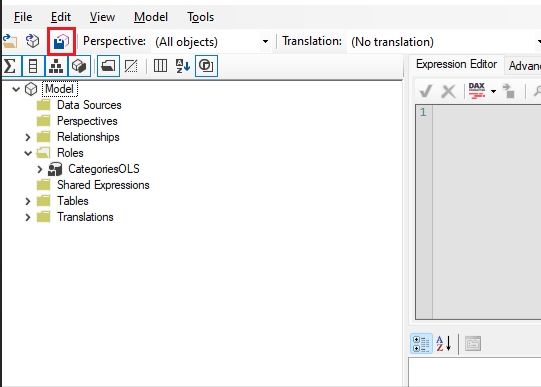
Power BI Desktop で、セマンティック モデルを Power BI サービスに発行します。
Power BI サービスで、セマンティック モデルの [その他のオプション] メニューを選択して [セキュリティ] ページに移動し、メンバーまたはグループを適切なロールに割り当てます。
OLS ルールが定義されました。 必要なアクセス許可を持たないユーザーには、そのフィールドを使用するすべてのレポート ビジュアルに対してフィールドが見つからないというメッセージが表示されます。
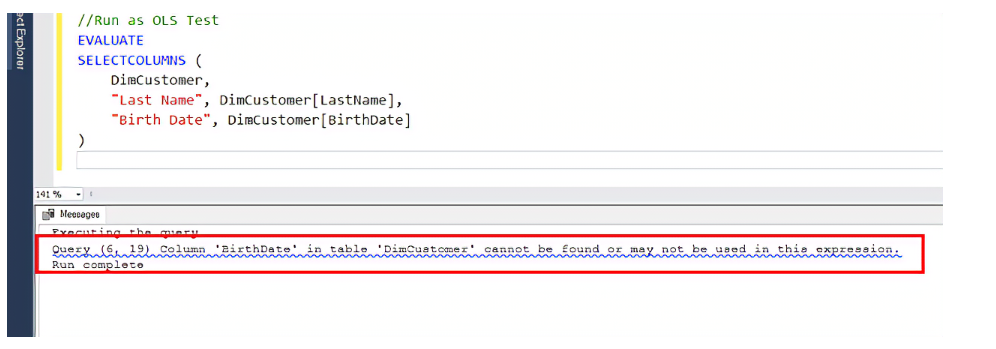
考慮事項と制限事項
OLS は、ワークスペース内の "閲覧者" にのみ適用されます。 "管理者"、"メンバー"、"共同作成者" が割り当てられているワークスペース メンバーには、セマンティック モデルの編集アクセス許可が与えられます。そのため、OLS はこれらのメンバーに適用されません。 詳細については、ワークスペースでのロールに関する記事を参照してください。
1 つ以上のテーブル オブジェクトまたは列オブジェクトに対して OLS が構成されたセマンティック モデルは、次の Power BI 機能ではサポートされていません。
- クイック分析情報の視覚化
- スマート説明の視覚化
- Excel のデータ型ギャラリー
関連するコンテンツ
- Azure Analysis Services でのオブジェクト レベルのセキュリティ
- Power BI 実装計画: レポート コンシューマーのセキュリティ計画
- わからないことがある場合は、 Power BI コミュニティで質問してみてください。
- Power BI チームへのご提案は、 Power BI を改善するためのアイデアをお寄せください
![アドレス列の OLS ルールを [なし] に設定するスクリーンショット。](media/service-admin-object-level-security/define-rule-column.png)